Catatan
Akses ke halaman ini memerlukan otorisasi. Anda dapat mencoba masuk atau mengubah direktori.
Akses ke halaman ini memerlukan otorisasi. Anda dapat mencoba mengubah direktori.
Artikel ini menjelaskan cara membuat ruang kerja di Microsoft Fabric. Di ruang kerja, Anda membuat koleksi item seperti lakehouse, gudang, dan laporan. Untuk latar belakang lainnya, lihat artikel Ruang Kerja.
Untuk membuat ruang kerja:
Di panel navigasi, pilih Ruang Kerja.
Di bagian bawah panel Ruang Kerja yang terbuka, pilih Ruang kerja baru.
Panel Buat ruang kerja terbuka.
Beri ruang kerja nama yang unik (wajib).
Berikan deskripsi ruang kerja (opsional).
Tetapkan ruang kerja ke domain (opsional).
Jika Anda adalah kontributor domain untuk ruang kerja, Anda bisa mengaitkan ruang kerja ke domain, atau Anda bisa mengubah asosiasi yang sudah ada. Untuk informasi tentang domain, lihat Domain di Fabric.
Setelah selesai, lanjutkan ke pengaturan tingkat lanjut, atau pilih Terapkan.
Anda dapat membuka dan bekerja di beberapa ruang kerja secara berdampingan. Item berkode warna dan diberi nomor untuk menunjukkan ruang kerja tempat item tersebut berada. Untuk mempelajari lebih lanjut lihat, penjelajah objek dan navigasi bertab di portal Fabric.
Pengaturan tingkat lanjut
Perluas Tingkat Lanjut dan Anda melihat opsi pengaturan tingkat lanjut:
Daftar kontak
Daftar kontak adalah tempat di mana Anda dapat menempatkan nama orang sebagai kontak untuk informasi tentang ruang kerja. Oleh karena itu, orang-orang dalam daftar kontak ini menerima pemberitahuan email sistem untuk perubahan tingkat ruang kerja.
Secara bawaan, admin ruang kerja pertama yang membuat ruang kerja adalah kontak utama. Anda dapat menambahkan pengguna atau grup lain sesuai dengan kebutuhan Anda. Masukkan nama dalam kotak input secara langsung, ini membantu Anda mencari dan mencocokkan pengguna atau grup secara otomatis di organisasi Anda.

Mode lisensi
Mode lisensi yang berbeda menyediakan serangkaian fitur yang berbeda untuk ruang kerja Anda. Setelah pembuatan, Anda masih dapat mengubah jenis lisensi ruang kerja di pengaturan ruang kerja, tetapi beberapa upaya migrasi diperlukan.
Nota
Saat ini, jika Anda ingin menurunkan tingkat jenis lisensi ruang kerja dari kapasitas Premium ke Pro (Kapasitas bersama), Anda harus terlebih dahulu menghapus item non-Power BI Fabric yang dikandung ruang kerja. Hanya setelah Anda menghapus item tersebut, Anda akan diizinkan untuk menurunkan kapasitas. Untuk informasi selengkapnya, lihat Memindahkan data di sekitar.
Format penyimpanan default
Model semantik Power BI dapat menyimpan data dalam cache dalam memori yang sangat terkompresi untuk performa kueri yang dioptimalkan, memungkinkan interaktivitas pengguna yang cepat. Dengan kapasitas Premium, model semantik besar di luar batas default dapat diaktifkan dengan pengaturan Format penyimpanan model semantik besar. Saat diaktifkan, ukuran model semantik dibatasi oleh ukuran kapasitas Premium atau ukuran maksimum yang ditetapkan oleh administrator. Pelajari selengkapnya tentang format penyimpanan model semantik besar.
Aplikasi templat
aplikasi templat Power BI dikembangkan untuk dibagikan di luar organisasi Anda. Jika Anda mencentang opsi ini, jenis ruang kerja khusus (ruang kerja aplikasi templat) dibuat. Tidak dimungkinkan untuk mengembalikannya kembali ke ruang kerja normal setelah pembuatan.
Penyimpanan aliran data (pratinjau)
Data yang digunakan dengan Power BI disimpan dalam penyimpanan internal yang disediakan oleh Power BI secara default. Dengan integrasi aliran data dan Azure Data Lake Storage Gen 2 (ADLS Gen2), Anda dapat menyimpan aliran data di akun Azure Data Lake Storage Gen2 organisasi Anda. Pelajari selengkapnya tentang aliran data di akun Azure Data Lake Storage Gen2.
Memberi pengguna akses ke ruang kerja Anda
Setelah membuat ruang kerja, Anda harus menambahkan pengguna lain ke peran di ruang kerja, sehingga Anda dapat berkolaborasi dengan mereka. Lihat artikel ini untuk informasi selengkapnya:
- Memberi pengguna akses ke ruang kerja
- Peran di ruang kerja
Menyematkan ruang kerja
Akses ruang kerja favorit Anda dengan cepat dengan menyematkannya ke bagian atas daftar flyout ruang kerja.
Buka menu pop-up ruang kerja dari panel navigasi dan arahkan kursor ke ruang kerja yang ingin Anda sematkan. Pilih ikon Sematkan ke atas.
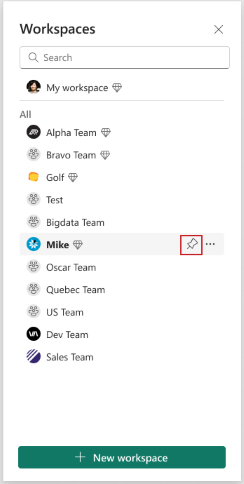
Ruang kerja ditambahkan dalam daftar yang disematkan.
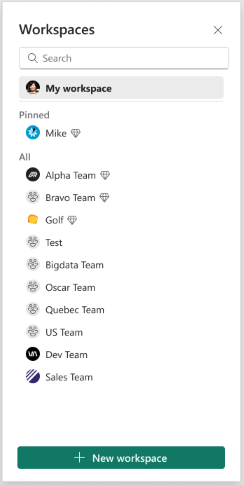
Untuk melepas sematan ruang kerja, pilih tombol lepaskan sematan. Ruang kerja telah dilepas sematan.
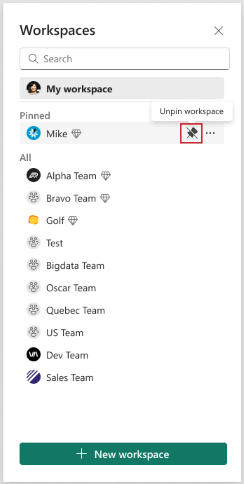
Konten terkait
- Baca tentang ruang kerja